Spaces by Wix:チャットで支払いを請求する
2分
Spaces by Wix を使用すると、出先でも簡単に支払いを請求することができます。顧客は、Wix チャット経由で支払いの請求を受け取り、クレジットカードや Paypal アカウントで支払いを行うことができます。
始める前に:
Wix チャットで支払いを受け取る準備ができていることを確認してください。
- Ascend プランにアップグレードしてください。
- サイトに決済方法を接続します。
アプリのチャットで支払いを請求する方法:
- Wix モバイルアプリを開きます。
- Inbox アイコン
タップします。
- 上部で該当するプレイスを選択します。

- 下記のいずれかを実行します:
- Inbox から既存のチャットを選択します。
- 右上で「新規目セージ」アイコン
をクリックして会話を始めます。
- 「支払い」アイコン
。
- 金額を記入して、簡単な説明を入力します。
- 「送信する」をタップします。
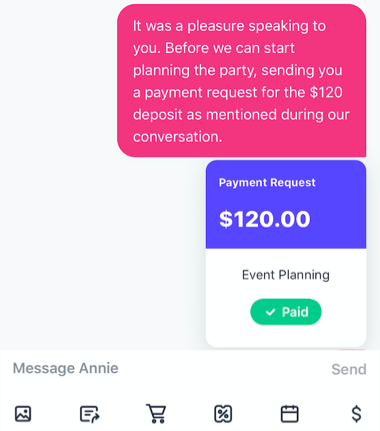
次のステップ:
- 支払いを請求した際に顧客がチャットでオンラインでなかった場合は、メールで通知が送信されます。
- チャットで送信された支払い請求はサイトダッシュボードの「決済」タブに表示されます。詳細はこちらをご覧ください。

